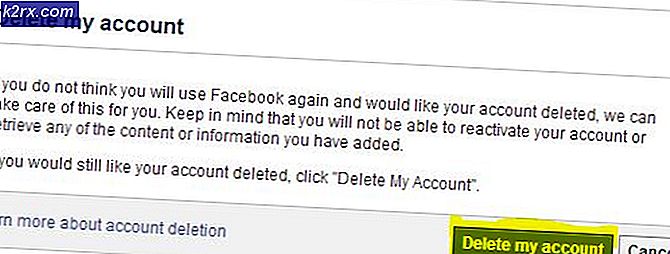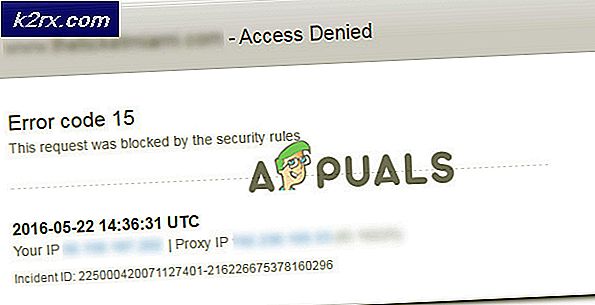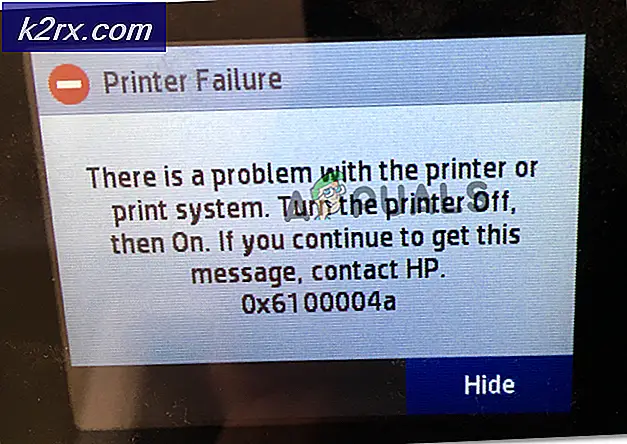Wie deaktiviere ich den Ausführungsbefehl unter Windows 10?
Im Dialogfeld Befehl ausführen können Benutzer Programme starten, Ordner und Dateien direkt durch Eingabe eines Pfads oder Befehls starten. Benutzer können das Windows-Dialogfeld "Ausführen" einfach öffnen, indem sie die Tastenkombination drücken oder es über das Startmenü ausführen. Dies wird hauptsächlich verwendet, um auf die am häufigsten verwendeten Windows-Wartungstools wie den Registrierungseditor, den lokalen Gruppenrichtlinieneditor usw. zuzugreifen. Wenn Sie jedoch einen PC für andere Benutzer freigeben, möchten Sie möglicherweise verhindern, dass ein unerfahrener Benutzer auf den Befehl Ausführen auf Ihrem System zugreift. In diesem Artikel zeigen wir Ihnen einfache Methoden, mit denen Sie den Befehl Ausführen auf Ihrem System einfach deaktivieren können.
Deaktivieren des Ausführungsbefehls über den lokalen Gruppenrichtlinien-Editor
Der lokale Gruppenrichtlinien-Editor ist ein Verwaltungstool, mit dem Windows-Benutzer ihr Betriebssystem ändern können. Es gibt eine spezielle Richtlinieneinstellung, um den Befehl Ausführen über das Startmenü und einige andere Stellen in Ihrem System zu deaktivieren. Die Einstellungen im Gruppenrichtlinien-Editor enthalten auch Informationen zu dieser Einstellung, die hilfreich sein können, bevor Sie sie auf Ihrem System konfigurieren. Führen Sie die folgenden Schritte aus, um den Befehl Ausführen zu deaktivieren:
Hinweis: Sie müssen diese Methode überspringen, wenn Sie das Windows Home-Betriebssystem verwenden. Dies liegt daran, dass der lokale Gruppenrichtlinien-Editor für die Windows Home-Editionen nicht verfügbar ist.
- Halte das Windows Taste und drücken S. um eine Windows-Suchfunktion zu öffnen. Geben Sie dann „gpedit”Im Suchfeld und klicken Sie auf Gruppenrichtlinie bearbeiten Symbol, um es zu öffnen.
- Navigieren Sie in der Benutzerkonfiguration des lokalen Gruppenrichtlinien-Editors zum folgenden Pfad:
Benutzerkonfiguration \ Administrative Vorlagen \ Startmenü und Taskleiste \
- Doppelklicken Sie auf die Einstellung „Entfernen Sie das Run-Menü aus dem Startmenü" In der Liste. Es wird in einem anderen Fenster geöffnet und ändert dann die Umschaltoption von Nicht konfiguriert zu aktiviert Möglichkeit.
Hinweis: Auch wenn Windows 10 nicht in der Liste der unterstützten Betriebssysteme aufgeführt ist, funktioniert es dennoch unter Windows 10.
- Danach klicken Sie auf Anwenden oder OK Schaltfläche, um die Änderungen zu speichern. Das Dialogfeld "Ausführen" wird jetzt nicht geöffnet, wenn Sie die Tastenkombinationen verwenden oder es über das Startmenü öffnen.
- Zu aktivieren Wenn Sie den Befehl Ausführen ausführen, ändern Sie einfach die Umschaltoption zurück in Nicht konfiguriert oder Deaktiviert in Schritt 3.
Deaktivieren des Ausführungsbefehls über den Registrierungseditor
Eine andere alternative Methode zum Deaktivieren des Befehls Ausführen ist die Verwendung des Registrierungseditors. Dies erledigt den gleichen Job wie die Einstellung des lokalen Gruppenrichtlinien-Editors in der obigen Methode. Dies ist auch die einzige Option für Windows Home-Benutzer. Wenn Sie die Methode des lokalen Gruppenrichtlinien-Editors verwendet haben, wird Ihre Windows-Registrierung automatisch aktualisiert. Wenn Sie diese Methode jedoch direkt verwenden, müssen Sie den Wert für diese bestimmte Einstellung mithilfe der folgenden Schritte erstellen:
Hinweis: Aus Sicherheitsgründen empfehlen wir Benutzern außerdem, eine Sicherungskopie ihrer Registrierung zu erstellen, bevor neue Änderungen vorgenommen werden.
- Halte das Windows Taste und drücken S. um die Windows-Suchfunktion zu öffnen. Geben Sie nun „regedit”Im Suchfeld und öffnen Sie die Registierungseditor. Wenn Sie dazu aufgefordert werden UAC Wählen Sie dann das Dialogfeld (Benutzerkontensteuerung) aus Ja Möglichkeit.
- Navigieren Sie im Registrierungseditorfenster zu diesem bestimmten Pfad:
HKEY_CURRENT_USER \ Software \ Microsoft \ Windows \ CurrentVersion \ Policies \ Explorer
- In dem Forscher Schlüssel, müssen Sie einen neuen Wert erstellen, indem Sie mit der rechten Maustaste auf den rechten Bereich klicken und die auswählen Neu> DWORD (32-Bit) Wert Möglichkeit. Nennen Sie den Wert nun „NoRunUnd speichere es.
- Doppelklicken Sie auf NoRun Wert und ändern Sie dann die Wertdaten in 1.
- Damit dies funktioniert, müssen Sie neu starten Ihr System, um die Änderungen im Registrierungseditor zu übernehmen. Dadurch wird der Befehl Ausführen auf Ihrem System deaktiviert.
- Zu aktivieren es zurück, müssen Sie die Wertdaten von ändern NoRun Wert zu 0 oder einfach entfernen der Wert aus dem Registrierungseditor.